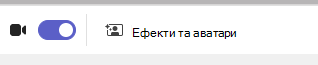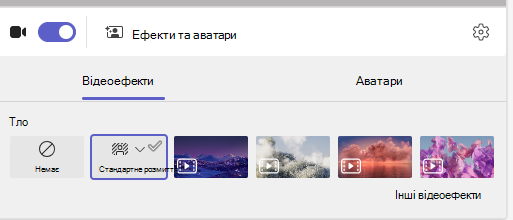Виберіть фон і подання класу
Змінюйте фон і подання класу, коли зустрічаєтеся практично зі своїм класом.
Add a background
Виберіть елементи, які відображаються позаду вас, коли ви перебуваєте на камері до або під час наради класу.
-
Перейдіть до

-
Натисніть кнопку Розмиття , щоб приховати фон.
-
Або виберіть зображення або віртуальне тло.
Порада.: Якщо ваш навчальний заклад увімкнуто, ви можете передати власну фотографію, щоб використовувати її як фон. Виберіть Фонові фільтри > + Додати новий. Виберіть файл .JPG, .PNG або .BMP на комп'ютері.
-
Натисніть кнопку Приєднатися зараз, щоб застосувати фон і почати клас.
Примітка.: Щоб змінити фон під час наради, виберіть додаткові дії > Застосуватифонові ефекти, виберіть тло > Попередній перегляд > Застосувати та ввімкніть відео. Фото з'явиться з іншими параметрами фону.
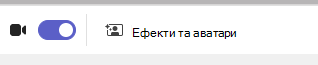
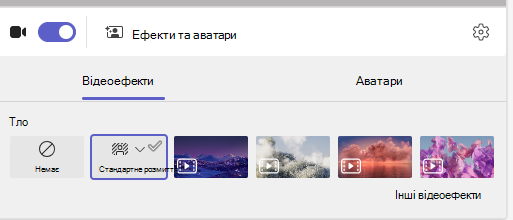
Змінення подання класу
Перейдіть у подання "Велика колекція" або режим "Разом ", щоб на екрані під час наради відобра запитувати весь клас одночасно.
-
Приєднайтеся до наради.
-
На елементах керування нарадою натисніть кнопку Переглянути.
-
Спікер:Просто відображає доповідача наради.
-
Режим "Разом":Покажіть вам і вашим учням разом фон, доданий до всього класу.
-
Велика колекція: Переглядайте відео-канали всіх учасників одночасно.
-
Зосередьтеся на вмісті:Коли кілька доповідачів кілька разів використовують спільний доступ до екрана (один за одним), виберіть фокус на вмісті , щоб менше відволікатися.
Примітка.: Велике подання колекції працює для від 9 до 49 учасників. Режим "Разом" працює від 5 до 49.
Додаткові параметри:
-
Показати колекцію зверху
-
Вимкнення вхідного відео
-
Повноекранний режим
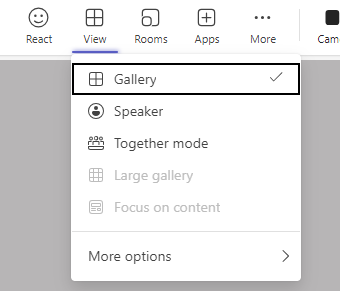
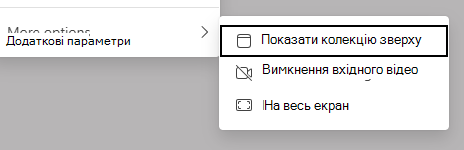
Add a background
Перш ніж почати клас, виберіть, що з'явиться позаду вас, коли ви перебуваєте на камері.
-
Перейдіть до


-
Натисніть кнопку Розмиття , щоб приховати те, що відображається на камері позаду вас.
-
Або виберіть зображення або віртуальне тло.
Порада.: Якщо у вашій школі це дозволено, ви можете передати власну фотографію, щоб використовувати її як фон. Виберіть фонові фільтри > + Додати новий. Виберіть файл .JPG, .PNG або .BMP на комп'ютері. Фото з'явиться з іншими параметрами фону.
-
Натисніть кнопку Приєднатися зараз, щоб застосувати фон і приєднатися до класу.
Примітка.: Щоб змінити тло під час наради, виберіть додаткові дії > Застосуватифонові ефекти, виберіть тло > Попередній перегляд > Застосувати та ввімкніть функцію відео.